皆さん、PowerPointでプレゼンテーションを作成する際、アニメーションと音声を同時に再生したいと思ったことはありませんか?例えば、テキストが表示されると同時に効果音を鳴らしたり、ビデオの再生中に特定のアニメーションを表示したりすることで、より魅力的なプレゼンテーションを作成できます。今回は、初心者の方でも簡単にできる、PowerPointで音声とアニメーションを同時に再生する方法をご紹介します。
アニメーションと効果音を同時に再生する方法
まず、特定のアニメーションと効果音を同時に再生する手順をご説明します。
- PowerPointで、アニメーションを適用したいオブジェクト(例えば、テキストや画像)を選択します。
- 上部の「アニメーション」タブをクリックし、希望のアニメーション効果を選択します。
- 同じ「アニメーション」タブ内の「アニメーションウィンドウ」をクリックして、右側にアニメーションウィンドウを表示させます。
- アニメーションウィンドウ内で、先ほど設定したアニメーションを右クリックし、「効果のオプション」を選択します。
- 表示されたダイアログボックスの「効果」タブ内の「サウンド」ドロップダウンメニューから、再生したい効果音を選択します。リストにない音声を使用したい場合は、「その他のサウンド」を選び、PC内の音声ファイルを指定します。
- 設定が完了したら、「OK」をクリックします。
これで、選択したオブジェクトのアニメーションと効果音が同時に再生されるようになります。
ビデオ再生中にアニメーションを表示する方法
次に、ビデオの再生中に特定のアニメーションを表示する方法をご紹介します。
- スライドにビデオを挿入します。上部の「挿入」タブから「ビデオ」を選択し、PC内のビデオファイルを挿入してください。
- ビデオをクリックして選択し、「再生」タブ内の「ブックマークの追加」をクリックして、アニメーションを表示させたいタイミングにブックマークを設定します。
- 次に、アニメーションを適用したいオブジェクトを選択し、「アニメーション」タブから希望のアニメーションを選びます。
- 「アニメーションウィンドウ」を開き、設定したアニメーションを右クリックして「タイミング」を選択します。
- 「タイミング」タブ内の「開始」のドロップダウンメニューから「ブックマーク時」を選び、先ほど設定したブックマークを指定します。
- 「OK」をクリックして設定を完了します。
これにより、ビデオの再生中に指定したタイミングでアニメーションが表示されるようになります。
複数のアニメーションを同時に再生する方法
複数のオブジェクトに異なるアニメーションを設定し、それらを同時に再生する方法も見てみましょう。
- アニメーションを適用したい複数のオブジェクトをCtrlキーを押しながらクリックして選択します。
- 「アニメーション」タブから各オブジェクトに適用したいアニメーションを選択します。
- 「アニメーションウィンドウ」を開き、同時に再生したいアニメーションをCtrlキーを押しながら複数選択します。
- 選択したアニメーションを右クリックし、「開始」を「直前の動作と同時」に設定します。
これで、選択した複数のアニメーションが同時に再生されるようになります。
よくある質問や疑問
Q1: アニメーションと音声のタイミングがずれてしまいます。どうすればいいですか?
アニメーションや音声の開始タイミングや遅延時間を調整することで、タイミングを合わせることができます。アニメーションウィンドウ内で各効果の「タイミング」を右クリックし、適切な遅延時間や開始オプションを設定してください。
Q2: ビデオの途中から音楽を再生することはできますか?
はい、可能です。ビデオ内の再生したい位置にブックマークを設定し、そのブックマークに合わせて音楽の再生を開始するように設定することで、ビデオの途中から音楽を再生できます。
今すぐ解決したい!どうしたらいい?
いま、あなたを悩ませているITの問題を解決します!
「エラーメッセージ、フリーズ、接続不良…もうイライラしない!」
あなたはこんな経験はありませんか?
✅ ExcelやWordの使い方がわからない💦
✅ 仕事の締め切り直前にパソコンがフリーズ💦
✅ 家族との大切な写真が突然見られなくなった💦
✅ オンライン会議に参加できずに焦った💦
✅ スマホの重くて重要な連絡ができなかった💦
平均的な人は、こうしたパソコンやスマホ関連の問題で年間73時間(約9日分の働く時間!)を無駄にしています。あなたの大切な時間が今この悩んでいる瞬間も失われています。
LINEでメッセージを送れば即時解決!
すでに多くの方が私の公式LINEからお悩みを解決しています。
最新のAIを使った自動応答機能を活用していますので、24時間いつでも即返信いたします。
誰でも無料で使えますので、安心して使えます。
問題は先のばしにするほど深刻化します。
小さなエラーがデータ消失や重大なシステム障害につながることも。解決できずに大切な機会を逃すリスクは、あなたが思う以上に高いのです。
あなたが今困っていて、すぐにでも解決したいのであれば下のボタンをクリックして、LINEからあなたのお困りごとを送って下さい。
ぜひ、あなたの悩みを私に解決させてください。
まとめ
PowerPointで音声とアニメーションを同時に再生することで、プレゼンテーションの魅力を大幅に向上させることができます。今回ご紹介した方法を活用して、より効果的なスライドを作成してみてください。もし不明点があれば、LINEからご相談ください。

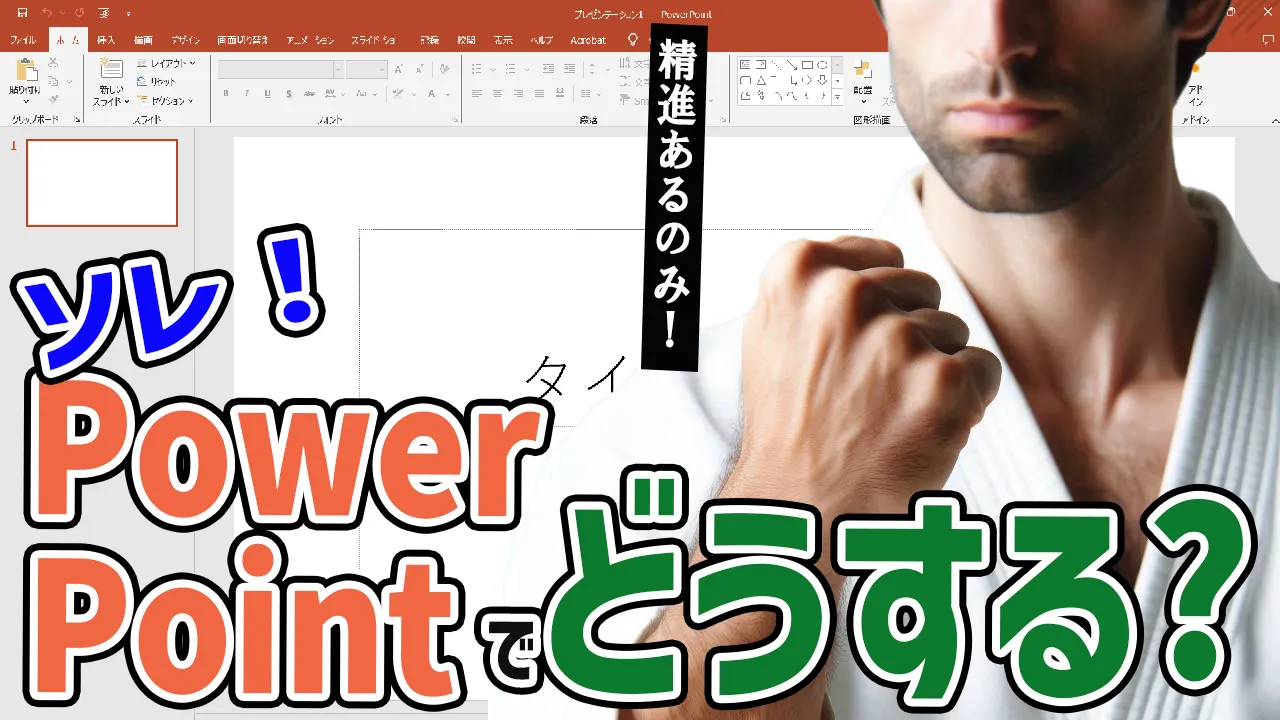




コメント